Instagram では、他のユーザーがあなたをフォローするたびに通知が届きますが、プロフィールを確認しない限り、誰かがあなたのフォローを解除したかどうかはわかりません。 Instagram のプライバシー ポリシーにより、誰があなたのアカウントのフォローを解除したかを直接知る方法はありませんが、役立つ回避策がいくつかあります。

この記事では、インスタグラムアカウントのフォローを解除した人を確認する方法について説明します。
Instagramで誰があなたのフォローを解除したかを確認する方法
Instagram のプロフィールにアクセスすると、前回確認したときと比べてフォロワーが 1 人減っていることに気づきました。言い換えれば、誰かがあなたのフォローを外したということです。
何十万人ものフォロワーを持つ Instagram ユーザーは誰かにフォローを外されても気にしないかもしれませんが、有名ではないアカウントでフォロワーが 100 人しかいない人は気になるかもしれません。この種の情報は、ソーシャル メディア マネージャー、インフルエンサー、小規模オンライン ビジネスにとっても重要です。このような場合、フォロー数とフォロワー数の比率がアカウントについて多くを語ることができます。他の人にとって、誰が自分のフォローを解除したかわからないのは単にイライラするだけかもしれません。
Instagram の最新機能の 1 つは、フォロワーのリストにある「フォローバックしないアカウント」カテゴリです。また、どのアカウントとのやり取りが最も少ないかを確認することもできます。ただし、フォローバックしない人のためのカテゴリはありません。
Instagram で誰があなたのフォローを解除したかを知る方法は 2 つあります。 1 つ目は手動で実行され、2 つ目はサードパーティのアプリを使用して実行されます。これら 2 つの方法は、あなたをフォローバックしなかった人を確認するためにも使用できます。
Instagramで誰があなたのフォローを解除したかを手動で調べる方法
この方法は、フォロワー数がそれほど多くない Instagram アカウントに適したオプションです。フォロワーが 1,000 人を超える場合、「フォロワー」リスト全体を確認するには長い時間がかかります。あなたがフォローしているアカウントの数とあなたをフォローしているアカウントの数に大きな差がある場合、これはあなたにとって最適な解決策ではない可能性があります。
基本的に、自分のアカウントを比較することで、誰がフォローを解除したかを確認できます。 フォロワー そして 続く リスト。まず、あなたのところに行きます 続く リストからアカウントを 1 つ選択し、 フォロワー リスト。
Windows 7 で CD をフォーマットする方法
誰かがあなたのInstagramアカウントのフォローを具体的に解除したかどうかを確認したい場合は、これを行う必要があります。
- を開きます。 インスタグラム モバイルデバイス上のアプリ。
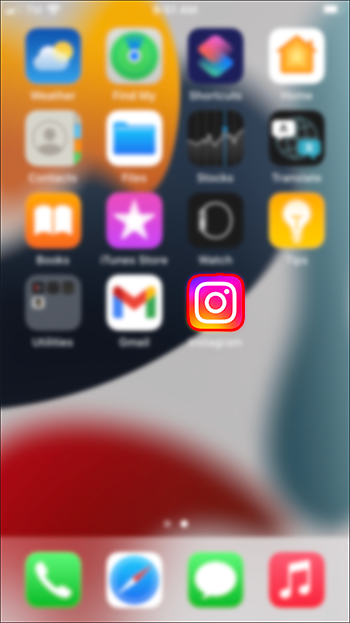
- をタップしてください プロフィールの写真 画面の右下隅にある
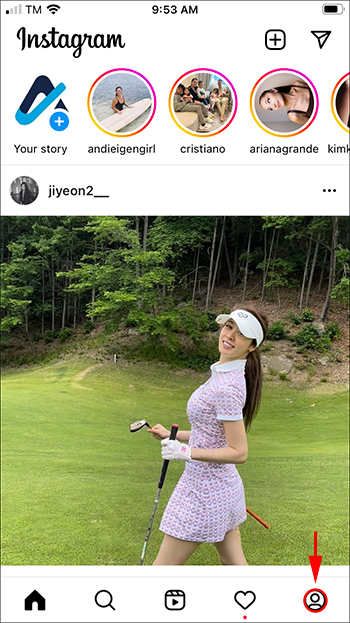
- に行く フォロワー プロフィールの右上隅にある
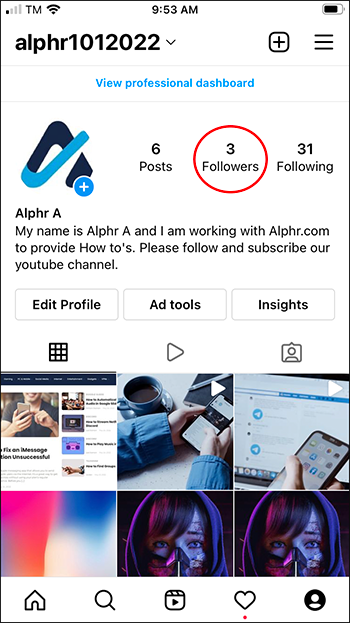
- をタップします 検索バー ページの上部にあります。
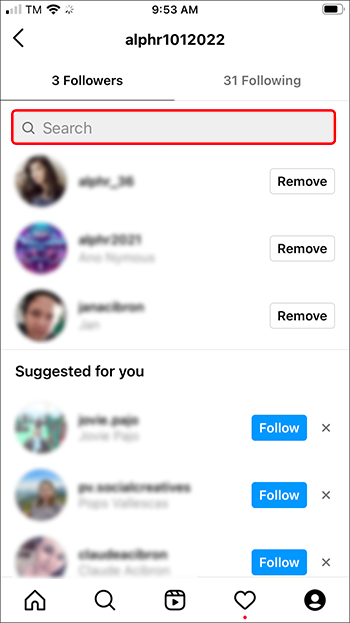
- あなたをフォロー解除したと思われる人のユーザー名を入力します。
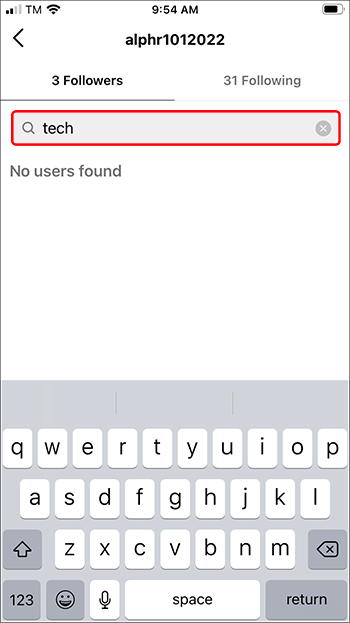
それらがオンになっていない場合は、 フォロワー リストにあるように、それは彼らがあなたのフォローを解除したか、最初からあなたをフォローしなかったことを意味します。
サードパーティのアプリを通じて Instagram で誰があなたのフォローを解除したかを確認する方法
特に多数のフォロワーがいる場合、手動の方法は時間がかかる可能性があるため、サードパーティのアプリをインストールする方がはるかに効率的です。
誰がフォローを解除したかを確認するために使用できるサードパーティ製アプリがいくつかあり、そのほとんどは無料です。これらのアプリは、間違った情報を提供する可能性があるため、すべてが信頼でき、安全に使用できるわけではないことに注意してください。言うまでもなく、これらのアプリの多くは Instagram の新しい API を追跡できません。したがって、正確な結果が得られるものをダウンロードすることが重要です。
フォロワー追跡アプリをダウンロードしたら、アプリを通じて Instagram アカウントにサインインし、Instagram 関連データへのアクセスを許可する必要があります。データを他人に渡すことに抵抗がある場合は、この方法をスキップした方がよいでしょう。
この種のアプリは、誰がフォローを解除したかだけでなく、プロフィールのアクティビティも追跡します。たとえば、一部のアプリでは、誰があなたをフォローバックしていないのか、誰があなたをブロックしているのか、誰が最近あなたをフォローしているのかなどを知ることができます。これらの機能の一部には、アプリ内購入またはアプリのプレミアム バージョンへのアップグレードが必要です。
Instagramのフォローを解除した人を確認するために使用できる、信頼できるサードパーティ製アプリをいくつか紹介します。
レポート: フォロワートラッカー
このアプリは、誰がフォローを解除したかを追跡するだけでなく、他のさまざまなエンゲージメント統計にも役立ちます。ソーシャルメディア管理者やインフルエンサーにとって非常に役立ちます。このアプリは使いやすいですが、いくつかのアプリ内購入が必要です。
レポート: フォロワー トラッカーを使用すると、誰があなたをフォローしたか、誰がフォローを解除したか、どのプロフィールがあなたのアカウントとやり取りしているか、あなたをフォローバックしないプロフィールなどを確認できます。複数の Instagram アカウントを同時に使用することもできます。アカウントのアクティビティに関する通知を受け取ります。アプリから直接、好きな人のフォローを解除することもできます。
Instagramのフォロワートラック
このアプリを使用すると、誰があなたをフォローしたか、誰がフォローを解除したか、またあなたがフォローバックしていないアカウントやあなたをフォローしていないアカウントを確認できます。複数の Instagram アカウントをお持ちの場合は、このフォロワー アプリを使用してすべてのアカウントを一度に監視できます。どのフォロワーがあなたのプロフィールに関心を持っているか、そしてどのフォロワーがそうでないかも明らかになります。
Follower Track アプリは iOS デバイスでのみ利用できます。限定機能にアクセスできるプレミアムバージョンが付属しています。
フォローメーター
FollowMeter は、iOS デバイスと Android デバイスの両方で利用できます。シンプルなダッシュボードがあり、使いやすいです。このアプリを使用すると、誰があなたのフォローを解除したのか、誰があなたをフォローバックしなかったのか、あなたの Instagram ストーリーを最もよく閲覧したのは誰か、あなたの投稿に最もいいねをしたアカウント、あなたをブロックしたユーザーなどを追跡できます。ただし、これらの機能の一部は Plus サブスクリプションでのみ利用できます。
Googleフォトからパソコンにダウンロードする方法
このアプリを使用して、「ゴースト」フォロワー、つまりあなたをフォローしているものの、あなたのプロフィールとまったく対話しない Instagram アカウントを追跡することもできます。
「フォロー外者」を追跡する
Instagram で誰があなたをフォローしているかをいつでも確認できますが、誰があなたのフォローを解除したかを見つけるのは少し難しいです。 1 つのオプションは「フォロワー」リストを手動で確認すること、もう 1 つはサードパーティのフォロワー追跡アプリをインストールすることです。どちらのオプションを選択しても、誰があなたのフォローを解除したかを知ることができます。
Instagram で誰があなたのフォローを解除したかを調べようとしたことがありますか?どうやってそれを理解したのですか?以下のコメントセクションでお知らせください。







